Androidには複数のドライバがあり、USBデバッグ時、Bootloader起動時、リカバリ起動時などにそれぞれ異なるドライバが必要。
Androidを色々と弄る上で必ず必要になるので、他の作業前にインストールしておくと良い。
なお、自分のメインPCはWindowsなので以下全てWindows上での話になります。
Google USB Driverのダウンロード
まず、Android公式サイトからドライバをダウンロードしてくる。
- Google USB Driverにアクセスして、「Download Google USB Driver」をクリック。
- チェックボックスにチェックを入れて利用条件に同意し、「Download Google USB Driver」をクリック。
- 「latest_usb_driver_windows.zip」のダウンロードが開始されるので適当な場所に保存、解凍。
USB Driverのインストール
次にダウンロードしてきたドライバのインストールをする。
- USBデバッグをオンにしてある1Nexus 5をPCにつないだ状態で、スタート>コンピューターを右クリック>プロパティ>デバイスマネージャをクリック。
- 「Nexus 5」に!マークがついているので、「右クリック>ドライバーソフトウェアの更新」をクリック。
- 「コンピューターを参照してドライバー ソフトウェアを検索します」をクリック。
- 先程ダウンロードして解凍しておいたlatest_usb_driver_windowsフォルダの中のusb_driverフォルダを選択、OK>次へをクリック。
- ドライバをインストールするか尋ねてくるので、インストールをクリック。
- 「このデバイスのドライバー ソフトウェアのインストールを終了しました: Android Composite ADB Interface」と表示されればドライバのインストール完了。
念のため、デバイスマネージャのNexus 5の項が「Android Composite ADB Interface」と表示されているか確認しておくこと。
なお、この時USBデバッグ時だけでなくBootloaderやリカバリ起動時のドライバもインストールされるので、その度にインストール作業をする必要はない。
以上。
お疲れ様でした。
- USBデバッグをオンにするには、Nexus 5の「設定>開発者向けオプション>USBデバッグ」にチェックを入れる [↩]
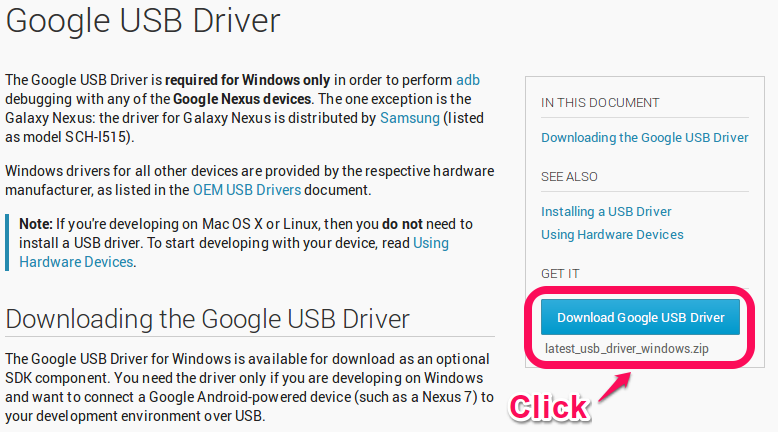
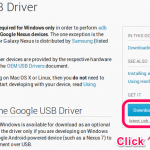

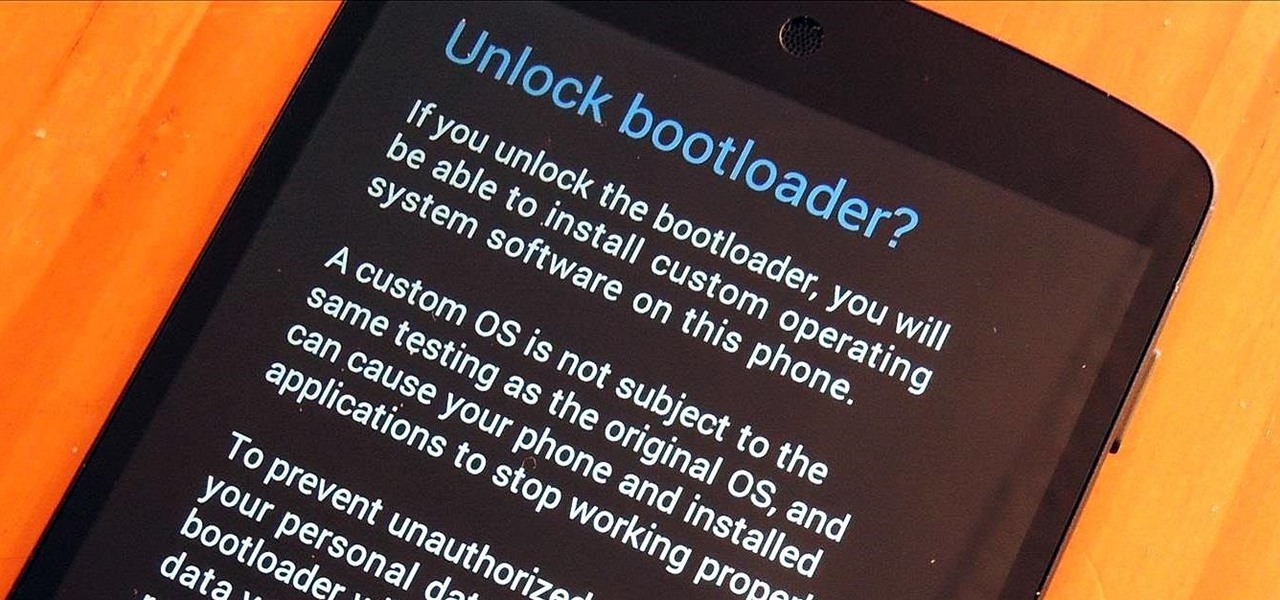
コメント